Dizeleri Ayrıştırma ve Dizin İşlevi – SPSS Ödevi Yaptırma – SPSS Analizi Yaptırma Fiyatları – SPSS Örnekleri – Ücretli SPSS Analizi Yaptırma – SPSS Analizi Yaptırma Ücretleri
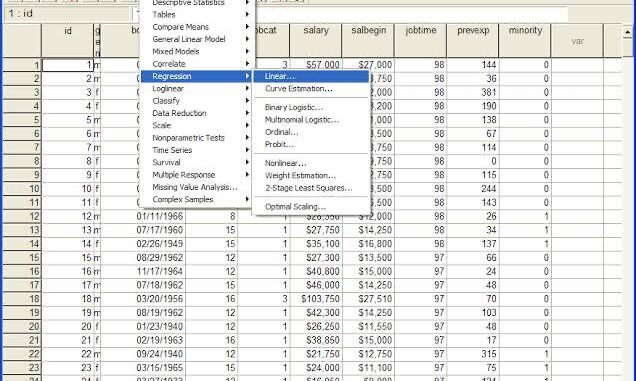
Posta Kodlarını Düzeltme
İlk görevimiz, posta kodlarını düzeltmek yeterince basittir, ancak bazı dönüştürme işlevlerinin ve dize işlevlerinin kullanılmasını gerektirecektir. Gerçek çözüm, tahmin edebileceğinizden biraz daha karmaşık çünkü SPSS, bu tür bir dönüştürmeyi tek adımda yapmanıza izin vermiyor. Ayrıca, dönüştürme, sorunun yalnızca bir parçasıdır. Eksik olan sıfırları eklememiz (veya “doldurma”) zorundayız. İlk adımı pencerelerde yapabiliriz.
SPSS ve hatta Excel’deki işlevler konusunda gerçekten bilgiliyseniz, ZipCode2’nin oluşturulmasını sorgulayabilirsiniz. Tür ve Etiket alt iletişim kutusunun kullanımına dikkat edin. Örneğin sonunda netleşecek bir noktaya değinmek için bu şekilde yaklaşıyorum. Bunu yapıştırırsak, Satır 1-2’de gösterilen kodu alırız.
Yapıştırılan DATASET ACTIVATE satırına her zaman ihtiyacınız olmayacağını zaten tartışmıştık. Ayrıca, gördüğümüz gibi, her dönüşümden sonra bir EXECUTE’a ihtiyacımız yok. Bunların hepsi kaldırıldı. Bu bölümün Syntax Primer bölümündeki kenar çubuğunun EXECUTE konusunu ayrıntılı olarak ele aldığını unutmayın.
ZipCode3, Satır 4-5 için iki işlevi tanıtıyoruz ve bunların iç içe geçmiş olduğunu fark ediyoruz. LTRIM kısmı, boşluğu dolduran ön boşluktan kurtulur. CHAR.LPAD’in tüm ZIP kodlarının beş karaktere sahip olduğundan emin olma işini yapabilmesi için önce bu boşluğu kaldırmalıyız.
Şimdi, yapıştırılanları iyileştirmenin bazı yollarına bir göz atalım. ZipCode2’yi gerçekten tutmamıza gerek yok. Bir ara adımdır. Yuvalama, bunu ele almanın bir yoludur, ancak bu durumda çok kolay bir yol, bir # sembolü ekleyerek ZipCode2’yi bir “scratch değişkeni” yapmaktır. Sonuç olarak, asla veri penceresinde görünmeyecektir. Yalnızca Sözdizimi Penceresinde ve yalnızca SPSS bir prosedür komutuyla karşılaşana kadar bir anlamı olacaktır.
Sayısal bir değere dize değerleri koyamayacağınız için, yalnızca yeni bir değişken oluşturmak ve ona anlamlı bir ad vermek daha kolaydır. Bazı adresler için 9 haneli posta kodlarımız olabilir, bu nedenle Zip5 iyi bir isim gibi görünüyor. Artık orijinale ihtiyacımız yok, bu yüzden ona DELETE VARIABLES uyguluyoruz.
İstersek (gösterilmemiştir) orijinale geri dönmek için DEĞİŞKENLERİ DEĞİŞTİRMEYİ kullanmayı deneyebiliriz. Küçük bir belgeleme de akıllıca olacaktır. Ayrıca, DELETE VARIABLES’ın bir prosedür komutu tarafından takip edilene kadar (henüz) yürütülmeyeceğini unutmayın. (Yordam ve dönüştürme komutları arasındaki fark, bu bölümün başlarındaki “The Evil Execute Command” kenar çubuğunda tartışılmaktadır.)
UPPER() ve LOWER() ile Şehir Adlarının Büyük/Küçük Harfe Duyarlılığını Ele Alma
Bazı şehirler karışık, bazıları büyük harflidir. Neden endişelenmeliyiz? Birleştirme (soruna neden olan değişken anahtarıdır) ve raporlama da dahil olmak üzere bir dizi işlem büyük/küçük harfe duyarlıdır. Örneğin, Şekil 16-20’de gösterilen frekans çıkışını düşünün. Boca Raton’un 51 satışı ve Boise’nin 91 satışı var, ancak bunu doğrulamak için karalama defterimizi çıkarmamız gerekiyor çünkü her iki şehirde de büyük ve küçük harf kullanımında farklılıklar var. Elbette yazım yanlışları ve başka sorunlar var ama şimdilik sadece karışık duruma değineceğiz. İlk 10 şehri belirleme hedefimize ulaşmak için yeterli olacaktır.
Teoride, bu işlevleri gerçekleştirmek için yalnızca fare ile çalışabilirsiniz, ancak işlevlerin içine işlevler yazarken, Sözdizimi penceresinde çalışmak daha kolaydır ve çalışmanızı kaydetmek çok daha kolaydır. Gösterilen azalan vaka çıktılarına sahip yeni frekanslar, ilerleme kaydettiğimizi gösteriyor.
Çok daha iddialı olabiliriz. Örneğin “New york” adında bir boşluk var ve buna değinmedik. Adındaki ikinci kelimeyi küçük harfle bırakır. Bunun ve benzeri komplikasyonlar için daha zengin bir çözümü erteleyeceğiz.
İndis nedir
Excel dizi formülleri
İndis formülü nasıl kullanılır
İndis Kaçıncı
İndis nedir programlama
Excel dinamik dizi
İndis ne demek diziler
İNDİS formülü
Dizeleri Ayrıştırma ve Dizin İşlevi
Bu örnek için, müşterinin e-posta adreslerinden e-posta etki alanı bilgilerini çıkaracağız. Alan adlarının bazen hangi e-posta eklerine izin verildiği konusunda biraz farklı kuralları vardır. Bu bilgiler, pazarlama materyallerimizin müşterilerimize başarılı bir şekilde ulaşmasına yardımcı olabilir. Sahte verilerimizde, e-postalar doğal olmayan bir şekilde tekdüzedir ve alan adlarından bazıları tuhaftır, ancak uğraşılması gereken çok sayıda biçimlendirme sorunu vardır. Biz sadece @ sembolü ile @ sembolünü takip eden nokta arasındaki dize ile ilgileniyoruz.
Bunları çalıştırın ve sonuçları inceleyin. Sembollerin konumlarını tamsayı olarak alırız. RINDEX’in dönemin son örneğini aradığını unutmayın. Şimdi yeni değişkenlerimizi sıfırdan değişkenlere dönüştürürken STRING ve SUBSTRING fonksiyonlarını tekrar kullanacağız. Bu veri kümesi birleştirmeye hazır, bu yüzden diğer veri kümesine geri döneceğiz ve birleştirme için sonlandıracağız.
Toplama ve Yeniden Yapılandırma
Veri kümelerini birleştirmeye neredeyse hazırız, bu nedenle işlemsel veri kümesine geri döneceğiz. Verileri Yeniden Yapılandırma Sihirbazı’nı kullanacağız, ancak bunun için önce toplamamız gerekiyor. Bir anlamda, bu şimdiye kadarki en karmaşık veri işlemedir, ancak tüm işi menüler yapar. İlk müşteriye daha yakından bakın.
Şu anda TV Sezonu için iki satır var; yeniden yapılanma bizi tek bir çizgiye sahip olmaya zorluyor. HD Film Yükseltmesi için de aynı sorun var. Toplama, sorunu kolayca çözer. Hem Müşteri_Kimliği hem de Kategori_Kodu’nu ara değişkenler olarak seçeceğiz ve kategoriler içindeki toplam müşteri harcamalarını toplayacağız.
Daha da önemlisi, DATASET komutlarını ilk kez kullanarak giymek. DATASET DECLARE yeni veri setimize bir isim verecektir. Bu, onu bir sürücüye kaydetmekle aynı şey değildir. SPSS’yi kaydetmeden çıkarsak, yeni veri dosyasını kaybederiz.
Yeniden yapılandırma menüsü üç seçenek sunar. Orta seçeneği istiyoruz çünkü “uzun bir veri kümesini” “geniş bir veri kümesine” dönüştürmek istiyoruz. Spesifik olarak, bir işlem veri kümesinin müşteri düzeyinde bir veri kümesi haline gelmesi gerekir. Seçimi yaptığınızda Devam’ı tıklayın.
Customer_ID’nin veri kümesinin yüksekliğini veya satır sayısını tanımlamasını istiyoruz. Kategori_Kodu, önemli Dizin Değişkeni Rolündedir ve veri kümesinin sütunlarını tanımlayacaktır. Kalan tek değişken olan Sales_Amount_Sum, ortaya çıkan tablonun gövdesini dolduracaktır.
Excel dinamik dizi Excel dizi formülleri İNDİS formülü İndis formülü nasıl kullanılır İndis Kaçıncı İndis ne demek diziler İndis nedir İndis nedir programlama